
Als je ooit een computer met een harde schijf van 500 GB hebt gekocht en Windows Verkenner hebt geopend om te ontdekken dat de capaciteit meer op 440 GB leek, vraag je je misschien af waar al die gigabytes naartoe gingen.
Er zijn verschillende redenen waarom Windows de verkeerde hoeveelheid beschikbare ruimte zou kunnen weergeven, van onzichtbare schaduwbestanden, overhead voor formatteren en verborgen herstelpartities tot misleidende (hoewel technisch nauwkeurige) opslagcapaciteiten die worden geadverteerd door fabrikanten van harde schijven.
Afbeelding tegoed: Arme Norlando
Waarom uw harde schijf minder ruimte laat zien dan geadverteerd
Als u aandacht heeft besteed aan harde schijven, USB-flashstations en andere opslagapparaten, is het u misschien opgevallen dat ze altijd minder ruimte hebben dan beloofd nadat ze zijn geformatteerd. De reden voor dit verschil ligt in de manier waarop fabrikanten van harde schijven reclame maken voor hun apparaten, versus de manier waarop Windows-computers de opslagapparaten daadwerkelijk gebruiken. Er is ook wat overhead vereist wanneer Windows uw schijf formatteert, voor het bestandssysteem en de opstartgegevens, maar in vergelijking met de grote harde schijven van tegenwoordig is dat niet veel.
Voor een fabrikant van harde schijven is één KB 1000 bytes, één MB is 1000 KB en één GB is 1000 MB. Als een harde schijf wordt geadverteerd als 500 GB, bevat deze in wezen 500 * 1000 * 1000 * 1000 = 500.000.000.000 bytes aan ruimte. De fabrikant van de harde schijf adverteert de schijf dus als een harde schijf van 500 GB.
Fabrikanten van RAM verkopen het echter niet in groepen van 1000 - ze gebruiken groepen van 1024. Als u geheugen koopt, is een KB 1024 bytes, een MB 1024 KB en een GB 1024 MB. Om terug te werken vanaf de 500.000.000.000 bytes hierboven:
500.000.000.000 / (1024 * 1024 * 1024) = 465,66 GB
Houd er rekening mee dat de fabrikanten van harde schijven de nauwkeurige beschrijving van de termen gebruiken - het voorvoegsel giga betekent bijvoorbeeld een macht van 1000, terwijl de juiste term voor een macht van 1024 gibibyte is, hoewel het niet vaak wordt gebruikt. Helaas heeft Windows harde schijven altijd berekend als een vermogen van 1024, terwijl fabrikanten van harde schijven een vermogen van 1000 gebruiken.
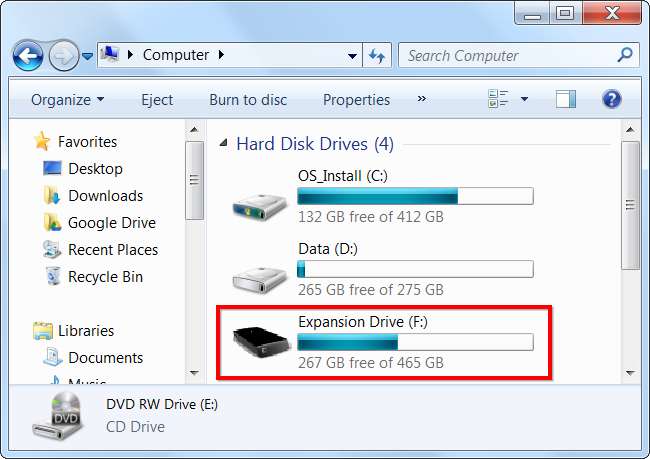
Dat is een verschil van bijna 35 GB ten opzichte van wat de gemiddelde koper zou denken dat een harde schijf bevat. Als harde schijven zouden worden geadverteerd in termen van de hoeveelheid ruimte die ze daadwerkelijk bevatten toen u ze op uw Windows-computer aansluit, zou een harde schijf van 1 TB in plaats daarvan een harde schijf van 931 GB worden genoemd.
Als alternatief zou Windows hun gebruikersinterface kunnen bijwerken om de juiste definitie van gigabyte te gebruiken - andere besturingssystemen, zoals OS X, hebben hun weergave al gewijzigd om de juiste hoeveelheid ruimte correct weer te geven.
Waarom uw computer de verkeerde hoeveelheid vrije ruimte laat zien
U zult waarschijnlijk iets vreemds opmerken aan de hoeveelheid vrije ruimte op uw harde schijf, als u goed kijkt. Als u in Windows met de rechtermuisknop op uw C: -station klikt, ziet u een bepaalde hoeveelheid ruimte die "Gebruikte ruimte" wordt genoemd. In de onderstaande schermafbeelding bevat de harde schijf 279 GB aan bestanden.
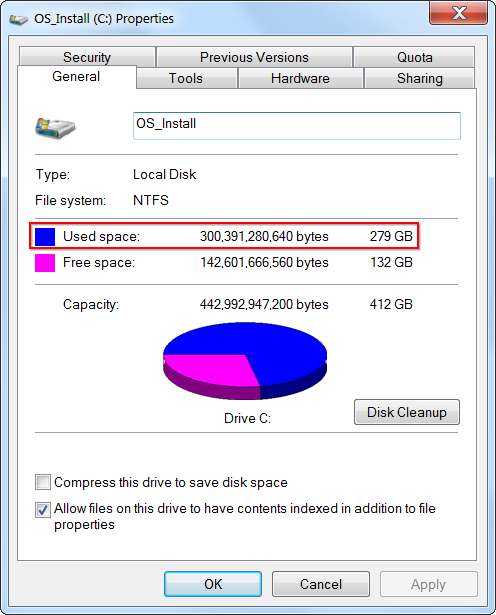
Als u echter alle bestanden op uw C: -station selecteert (inclusief verborgen bestanden en Windows-systeembestanden ), klik erop met de rechtermuisknop en selecteer Eigenschappen, u zult iets vreemds opmerken. De hoeveelheid ruimte die door bestanden wordt gebruikt, komt niet overeen met de hoeveelheid gebruikte ruimte op uw harde schijf. Hier hebben we 272 GB aan bestanden op onze C: -schijf, maar Windows gebruikt 279 GB aan ruimte. Dat is een verschil van 7 GB of zo - waar zijn al die GB's gebleven?
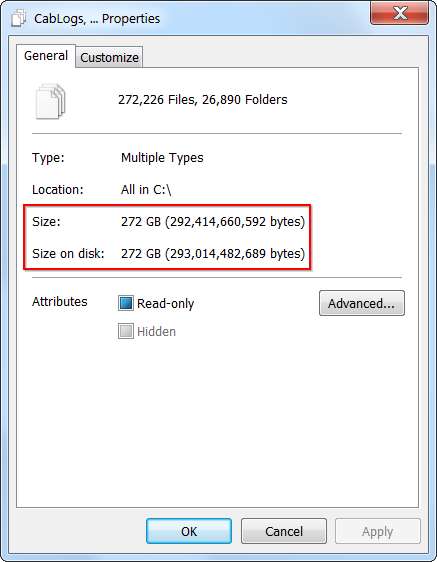
Het blijkt dat bepaalde soorten bestanden niet verschijnen in Windows Verkenner. Bestanden in Windows met de toepasselijke naam 'schaduwopslag', ook wel 'schaduwkopieën' genoemd, worden hier niet weergegeven. De schaduwopslag bevat Systeemherstelpunten en eerdere versies van bestanden voor het De functie van vorige versies in Windows Verkenner .
Om de exacte hoeveelheid opslagruimte te zien die wordt gebruikt door schaduwbestanden op elke harde schijf die op uw systeem is aangesloten, kunt u de onderstaande opdracht uitvoeren. U moet het uitvoeren als beheerder - om als beheerder een opdrachtpromptvenster te openen, zoekt u naar opdrachtprompt in het menu Start, klikt u met de rechtermuisknop op de opdrachtprompt-snelkoppeling en selecteert u Als administrator uitvoeren.
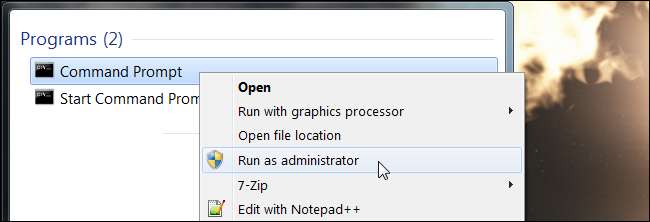
Voer de volgende opdracht uit in het opdrachtpromptvenster:
vssadmin lijst shadowstorage
Zoals we in de onderstaande opdracht kunnen zien, wordt ongeveer 9 GB aan ruimte op onze harde schijf gebruikt door de Windows Shadow Copy Storage. Bovenstaand verschil leek meer op 7 GB, maar dat is te verklaren door afronding.
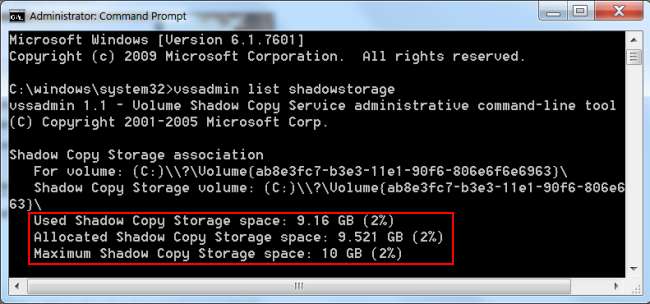
Volg deze handleiding om de hoeveelheid ruimte op de harde schijf aan te passen die wordt gebruikt door de schaduwkopieservice (Systeemherstel en eerdere versies van bestanden): Zorg ervoor dat Systeemherstel minder schijfruimte gebruikt in Windows 7
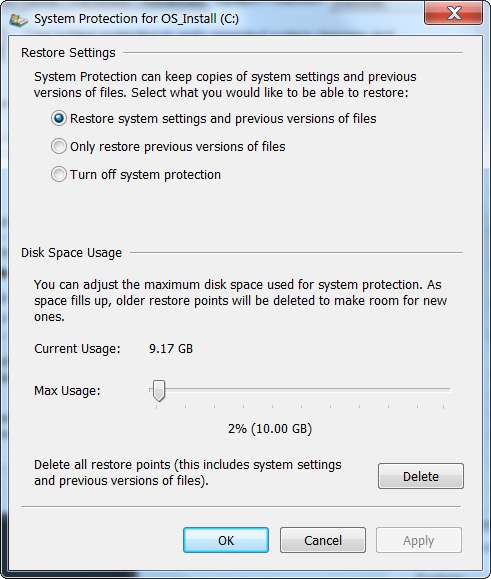
Andere partities
Laptops en desktopcomputers worden vaak geleverd met verschillende partities, waaronder een verborgen herstelpartitie. Als je je afvraagt waarom een nieuwe computer minder vrije ruimte heeft dan de specificaties van de harde schijf doen vermoeden, is de kans groot dat een deel daarvan wordt ingenomen door een aparte herstelpartitie.
Gebruik de Schijfbeheertoepassing meegeleverd met Windows . Klik op Start, typ partities en selecteer het Maak en formatteer partities op de harde schijf snelkoppeling om het te openen.
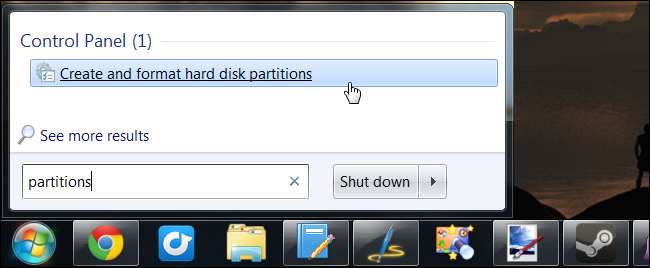
De harde schijf moet de juiste grootte aangeven in het venster Schijfbeheer. Zoals we in de onderstaande schermafbeelding kunnen zien, is bijna 11 GB van de ruimte op de harde schijf gereserveerd voor een verborgen herstelpartitie. Dit is vrij typerend voor laptops en andere computers die u niet zelf bouwt.
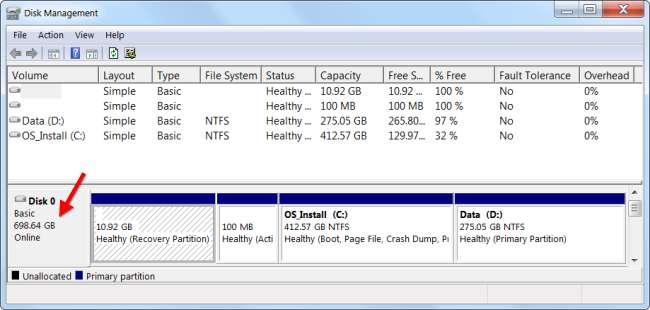
Elk van deze factoren kan een hap uit uw beschikbare harde schijfruimte halen, waardoor u minder ruimte overhoudt dan verwacht voor eigen gebruik.







